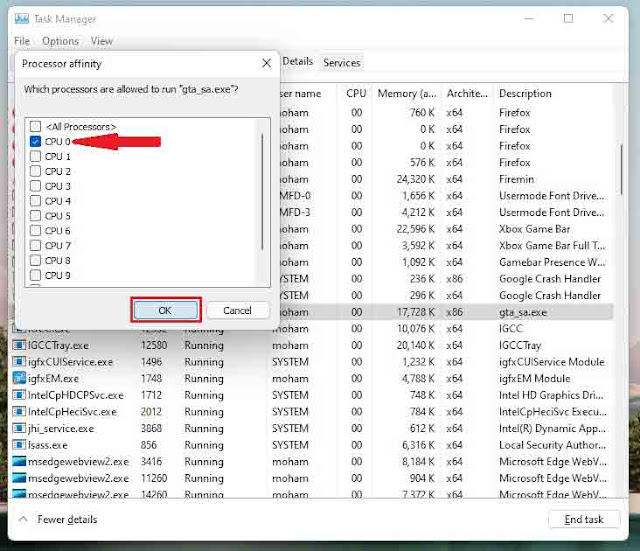لا يمكن حل مشكلة عدم عمل الماوس في GTA San Andreas Windows 10 و11 إلا عن طريق القيام بخدعة بسيطة أثناء الإطلاق الأولي للعبة. Grand Theft Auto: San Andreas هي لعبة فيديو تبعث على الحنين وتم إصدارها في عام 2005 لنظام التشغيل Windows. أبلغ بعض المستخدمين أنه عند لعب GTA San Andreas على نظامي التشغيل Windows 10 وWindows 11، واجهوا مشكلة في عدم عمل نقرات الماوس عند تحديد القوائم وتشغيل اللعبة. في هذا المقال قررنا تقديم وتعليم طريقة بسيطة لحل مشكلة عدم عمل الماوس والنقر على القوائم في لعبة GTA San Andreas Windows 10 و 11.
ابق مع Nooh Freestyle لحل هذه المشكلة🙋♂️
⚙️مناسب لأنظمة التشغيل Windows 8 و10 و11
🎮يمكن القيام به في لعبة GTA San Andreas
⌚مدة الدراسة 4 دقائق
كيفية حل مشكلة الماوس لا يعمل في لعبة GTA San Andreas Windows 10 و 11
إذا كانت لديك مشكلة في عدم عمل الضغط بالماوس على الخيارات وداخل اللعبة أثناء تشغيل لعبة جاتا سان أندرياس على الويندوز، فقط قم بالخطوات التالية في كل مرة تقوم فيها بتشغيل اللعبة:
قم بتشغيل اللعبة أولاً.
انتظر حتى تنتهي المراحل الأولية من إعداد اللعبة حتى تصل إلى الصورة أدناه (قسم القوائم وبداية اللعبة).
ثم اضغط على Ctrl+Shift+Esc لتشغيل Task Manager.
في "Task Manager"، راجع علامة التبويب "Details".
انقر بزر الماوس الأيمن على اسم اللعبة gta_sa.exe وحدد Set Affinity من القائمة المفتوحة .
بعد النقر على خيار set affinity، ستفتح لك نافذة، في هذا القسم يجب عليك إلغاء تحديد جميع الخيارات والاحتفاظ بخيار واحد فقط لـ cpu 0 او 1 نشطًا.
ثم انقر فوق "OK" والعودة إلى اللعبة.
هل يتعين علينا إغلاق اللعبة للقيام بهذه الخدعة؟
لا! يجب عليك عدم الخروج من اللعبة أو إغلاق نافذتها أثناء تنفيذ هذه الخطوات. لأن اللعبة يجب أن تكون قيد التشغيل أثناء إجراء هذه العملية.
هل الفأرة لا تعمل خدعة العمل بنقرة واحدة؟
عليك القيام بهذه الخدعة في كل مرة تريد فيها بدء اللعبة.
أين يمكنني تنزيل رمز الغش وكلمة المرور في GTA؟
إذا كنت بحاجة إلى رمز الغش في اللعبة، فتفضل بزيارة المقالة "رمز الغش في لعبة GTA San Andreas".
طرق اخرى لحل مشكلة الماوس في GTA Sa
في هذا الفيديو ادناه سنشرح لكم طرق اخرى لحل مشكلة الماوس في لعبة قراند سان اندرس حاولت حل مشكلة الماوس في لعبة gta san andreas. وهو ما يحدث في جميع أجهزة الكمبيوتر التي تعمل بنظام Windows 10 تقريبًا. أتمنى أن تكون قد أصلحت مشكلتك بعد هذا الشرح المختصر مشاهدة ممتعة.
ما هو رأيك في هذا المقال؟
نأمل أن تكون مقدمة هذا البرنامج التعليمي مفيدة لك. أرسل لنا تعليقا إذا كان لديك أي أسئلة أو مشاكل.